Esta página fue traducida automáticamente. Si detectas un error, selecciónalo y presiona Ctrl+Enter para informarlo a los editores.
1 Instalación del agente de Windows desde MSI
Descripción general
El agente Zabbix se puede instalar en Windows utilizando paquetes de instalación MSI de 32 o 64 bits, disponibles para descarga.
Los requisitos mínimos del sistema operativo para la instalación MSI son:
- Para el agente Zabbix: Windows XP (64 bits) o Windows Server 2003
- Para el agente Zabbix 2: Windows 10 (32 bits) o Windows Server 2016
Los paquetes de 32 bits no se pueden instalar en sistemas de 64 bits.
Los paquetes incluyen:
- Soporte TLS (la configuración de TLS es opcional)
- Utilidades Zabbix get y Zabbix sender (pueden instalarse junto con el agente Zabbix/agente 2 o por separado)
Los paquetes del agente Zabbix 2 no incluyen complementos cargables (MongoDB, PostgreSQL, MSSQL), que deben descargarse e instalarse por separado.
La instalación se puede realizar utilizando el Asistente de instalación o la línea de comandos.
Aunque la instalación mediante paquetes MSI es totalmente compatible, se recomienda instalar al menos Microsoft .NET Framework 2 para un manejo adecuado de errores.
Se recomienda utilizar la ubicación de instalación predeterminada proporcionada por el instalador. El uso de una ubicación personalizada sin los permisos necesarios puede comprometer la seguridad de la instalación.
Instalación desde el Asistente de Configuración
Los siguientes pasos de instalación se aplican tanto al Zabbix agent como al Zabbix agent 2.
1. Haga doble clic en el archivo MSI descargado para iniciar la instalación:
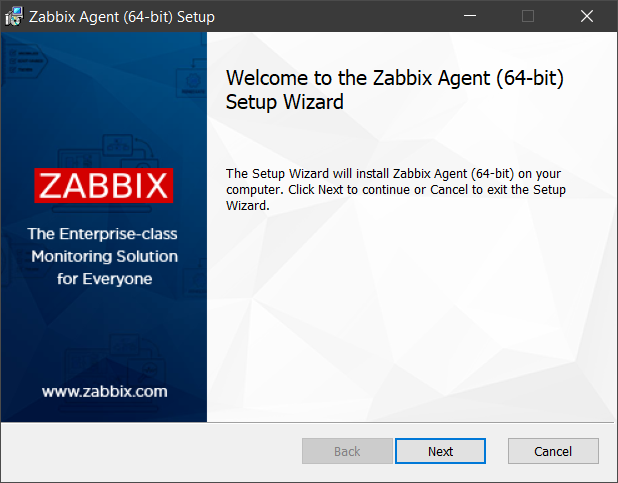
2. Acepte el Acuerdo de Licencia de Usuario Final:
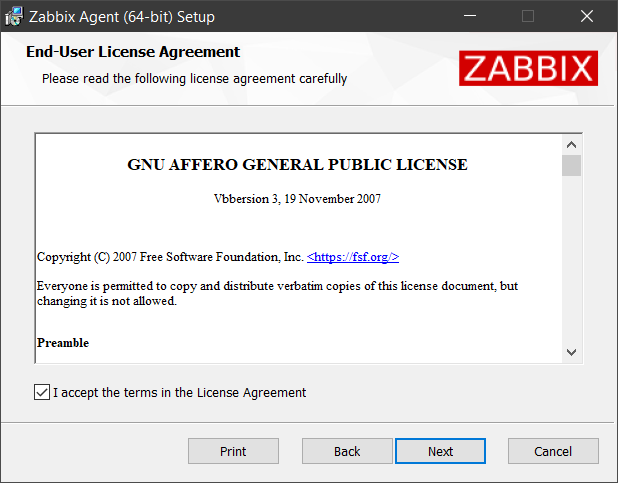
3. Seleccione los componentes de Zabbix (Agent daemon, Zabbix sender, Zabbix get) que se instalarán:
Se recomienda utilizar la ubicación de instalación predeterminada proporcionada por el instalador. El uso de una ubicación personalizada sin los permisos necesarios puede comprometer la seguridad de la instalación.
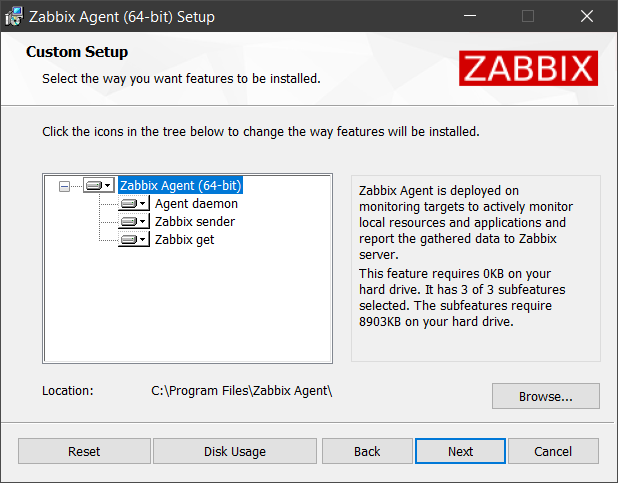
4. Configure los siguientes parámetros. Sus valores se establecerán en el archivo de configuración del Zabbix agent:
| Parámetro | Descripción |
|---|---|
| Host name | El nombre del host de la máquina donde se está instalando el Zabbix agent. Establece el parámetro Hostname. |
| Zabbix server IP/DNS | Una lista de direcciones IP delimitadas por comas, opcionalmente en notación CIDR, o nombres DNS de los Zabbix servers o Zabbix proxies. Este parámetro es obligatorio. Establece el parámetro Server. |
| Agent listen port | El agent escuchará en este puerto las conexiones desde el server. Establece el parámetro ListenPort. |
| Server or Proxy for active checks | La dirección del Zabbix server/proxy o la configuración del clúster desde la que obtener comprobaciones activas. La dirección del server/proxy es una dirección IP o un nombre DNS y un puerto opcional separado por dos puntos. Establece el parámetro ServerActive. |
| Enable PSK | Marque la casilla para habilitar el soporte TLS usando claves precompartidas. Establece los parámetros TLSConnect y TLSAccept en psk. |
| Add agent location to the PATH | Marque la casilla para añadir la ubicación del Zabbix agent a la variable PATH del sistema. |
Si se detecta un Zabbix agent existente, se mostrarán los valores de los parámetros de su archivo de configuración. Además, el archivo de configuración existente se renombrará durante la instalación y se creará un nuevo archivo de configuración.

5. Configure los parámetros PSK si marcó la casilla Enable PSK en el paso anterior. Estos parámetros también se establecerán en el archivo de configuración del Zabbix agent:
| Parámetro | Descripción |
|---|---|
| Pre-shared key identity | La cadena de identidad de la clave precompartida. Establece el parámetro TLSPSKIdentity. |
| Pre-shared key value | El valor de la cadena de la clave precompartida. Crea el archivo psk.key que contiene la clave y establece el parámetro TLSPSKFile en la ubicación de la clave (por defecto: C:\Program Files\Zabbix Agent\psk.key). Se recomienda restringir el acceso al archivo de clave precompartida ajustando la configuración de seguridad del archivo para que solo el Zabbix agent (o el usuario que ejecuta el agent) pueda leerlo. |
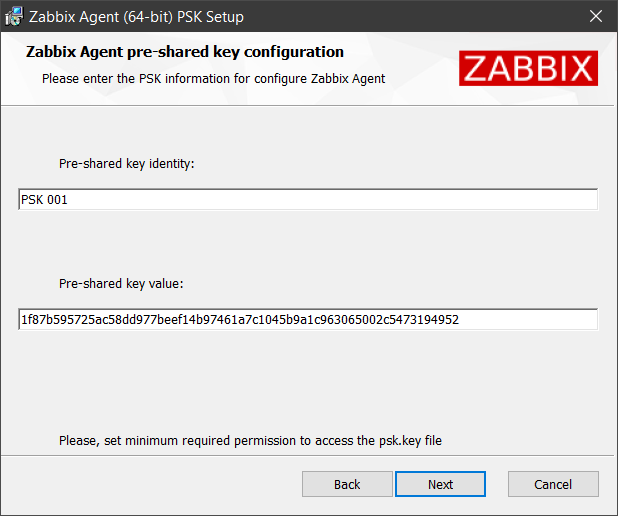
6. Haga clic en Install para comenzar la instalación.
Todos los componentes de Zabbix seleccionados y el archivo de configuración del Zabbix agent se instalarán en la ubicación especificada (por defecto: C:\Program Files\Zabbix Agent). Lo mismo se aplica al Zabbix agent 2, excepto que los archivos de configuración adicionales para sus plugins integrados se instalarán en la subcarpeta zabbix_agent2.d\plugins.d.
Además, zabbix_agentd.exe (o zabbix_agent2.exe) se configurará como un servicio de Windows con inicio automático retrasado (o inicio automático en versiones de Windows anteriores a Windows Vista/Server 2008).
Si se está ejecutando una versión diferente del Zabbix agent durante la instalación, se le pedirá que elija entre cerrar la aplicación e intentar reiniciarla o dejarla abierta, en cuyo caso será necesario reiniciar.
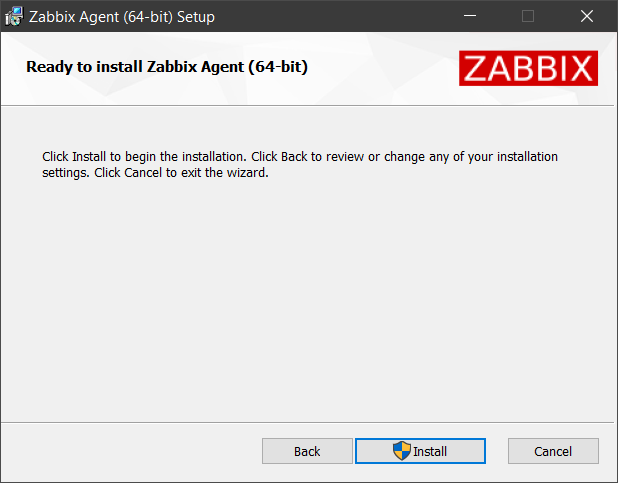
7. Haga clic en el botón Finish para salir del Asistente de Configuración.
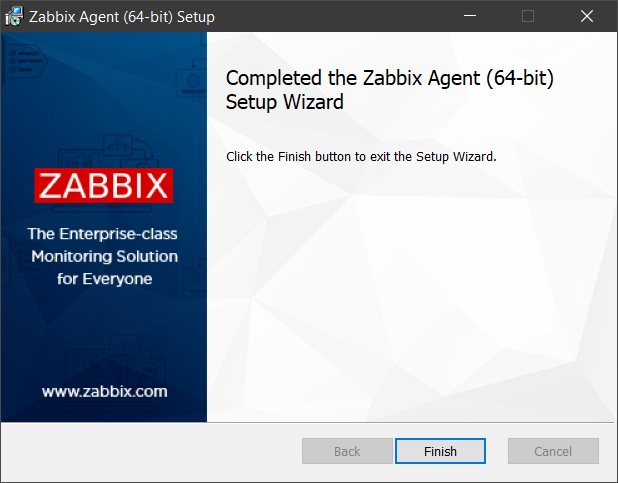
Instalación desde la línea de comandos
El agente Zabbix se puede instalar desde la línea de comandos ejecutando el instalador MSI con msiexec. Por ejemplo:
msiexec.exe /l*v "C:\package.log" /i "C:\zabbix_agent-8.0.0-windows-amd64-openssl.msi" /qn+ SERVER=192.0.2.0Este método permite instalaciones desatendidas y configuraciones personalizadas mediante parámetros.
Parámetros soportados
Los paquetes de instalación MSI del agent de Zabbix soportan los siguientes parámetros tanto para el agent de Zabbix como para el agent 2 de Zabbix.
Los parámetros del agent/agent2 de Zabbix se establecen en el archivo de configuración durante la instalación. Haga clic en el nombre de un parámetro para ver su descripción detallada y ejemplos de configuración en la página Zabbix agent (Windows). Para el agent 2 de Zabbix, consulte la página Zabbix agent 2 (Windows).
| Parámetro | Descripción |
|---|---|
| ADDDEFAULT | Una lista de componentes separados por comas para instalar en su configuración por defecto. Para más información, consulte la propiedad ADDDEFAULT. Valores posibles: AgentProgram, GetProgram, SenderProgram, ALLEjemplo: ADDDEFAULT=AgentProgram,GetProgram |
| ADDLOCAL | Una lista de componentes separados por comas para instalar localmente. Para más información, consulte la propiedad ADDLOCAL. Valores posibles: AgentProgram, GetProgram, SenderProgram, ALLEjemplo: ADDLOCAL=AgentProgram,SenderProgram |
| ALLOWDENYKEY | Una lista de parámetros AllowKey o DenyKey separados por punto y coma para restringir las comprobaciones del agent de Zabbix. Si es necesario, utilice una barra invertida para escapar el delimitador (\;). Establece los parámetros AllowKey y DenyKey en el archivo de configuración del agent.Ejemplo: ALLOWDENYKEY="AllowKey=system.run[more C:\Windows\System32\drivers\etc\hosts\\; echo 'File read complete'];DenyKey=system.run[*]" |
| CONF | La ruta completa a un archivo de configuración de template para el agent de Zabbix. Durante la instalación, este archivo se convertirá en el archivo de configuración del agent. El archivo debe contener al menos los parámetros Server y LogFile. Ejemplo: CONF="C:\full\path\to\example.conf" |
| DONOTSTART | Utilice DONOTSTART=1 para evitar que el instalador MSI inicie el servicio del agent de Zabbix. |
| ENABLEPATH | Utilice ENABLEPATH=1 para añadir la ubicación del agent de Zabbix a la variable de sistema PATH. |
| ENABLEPERSISTENTBUFFER | Sólo para el agent 2 de Zabbix. Habilita el uso de almacenamiento local persistente para items activos. |
| HOSTINTERFACE | Un parámetro opcional que define la interfaz del host. |
| HOSTMETADATA | Un parámetro opcional que define los metadatos del host. |
| HOSTMETADATAITEM | Un parámetro opcional que define un item utilizado para obtener los metadatos del host. |
| HOSTNAME | Un parámetro opcional que define el nombre del host. |
| HOSTNAMEITEM | Un parámetro opcional que define un item utilizado para obtener el nombre del host. |
| INCLUDE | Una lista de archivos individuales separados por punto y coma o todos los archivos de un directorio para incluir en el archivo de configuración del agent de Zabbix. |
| INSTALLFOLDER | La ruta completa a una carpeta donde se instalarán los componentes de Zabbix y el archivo de configuración del agent de Zabbix. Para el agent 2 de Zabbix, los archivos de configuración adicionales para plugins integrados se instalarán en la subcarpeta zabbix_agent2.d\plugins.d.Ejemplo: INSTALLFOLDER="C:\Program Files\Zabbix Agent" |
| LISTENIP | Una lista de direcciones IP separadas por comas en las que el agent debe escuchar. |
| LISTENPORT | El agent escuchará en este puerto las conexiones desde el server. |
| LOGFILE | El nombre del archivo de log del agent de Zabbix. |
| LOGTYPE | El tipo de salida del log. |
| NONMSICONFNAME | La ruta completa a un archivo de configuración personalizado para el agent de Zabbix. Durante la instalación, cualquier parámetro de configuración válido del agent presente en este archivo (limitado a los que aparecen en esta tabla) se escribirá en el nuevo archivo de configuración del agent. El archivo debe contener al menos el parámetro Server. Ejemplo: NONMSICONFNAME="C:\full\path\to\example.conf" |
| PERSISTENTBUFFERFILE | Sólo para el agent 2 de Zabbix. El archivo donde el agent 2 de Zabbix debe mantener la base de datos SQLite. |
| PERSISTENTBUFFERPERIOD | Sólo para el agent 2 de Zabbix. El periodo de tiempo durante el cual los datos deben almacenarse cuando no hay conexión con el server o el proxy. |
| SERVER | Una lista de direcciones IP separadas por comas, opcionalmente en notación CIDR, o nombres DNS de servers de Zabbix o proxys de Zabbix. Este parámetro es obligatorio, excepto cuando STARTAGENTS está establecido en 0. |
| SERVERACTIVE | La dirección del server/proxy de Zabbix o la configuración del clúster desde la que obtener comprobaciones activas. |
| SKIP | Utilice SKIP=fw para evitar que el instalador MSI añada una regla de excepción en el Firewall de Windows para el agent de Zabbix. |
| SOURCEIP | La dirección IP de origen para conexiones salientes al server de Zabbix o al proxy de Zabbix, o para realizar conexiones al ejecutar algunos items (web.page.get, net.tcp.port, etc.). |
| STARTAGENTS | El número de instancias pre-forked de zabbix_agentd que procesan comprobaciones pasivas. Si se establece en 0, las comprobaciones pasivas se deshabilitan y el agent no escuchará en ningún puerto TCP. |
| STARTUPTYPE | Tipo de inicio del servicio del agent de Zabbix. Valores posibles: automatic - inicia el servicio automáticamente al arrancar Windows; delayed - (por defecto) retrasa el inicio del servicio después de que los servicios iniciados automáticamente hayan completado el arranque (disponible en Windows Vista/Server 2008 y versiones posteriores); manual - inicia el servicio manualmente (por un usuario o aplicación); disabled - deshabilita el servicio para que no pueda ser iniciado por un usuario o aplicación. Ejemplo: STARTUPTYPE=disabled |
| STATUSPORT | Sólo para el agent 2 de Zabbix. Si se establece, el agent escuchará en este puerto las solicitudes de estado HTTP (http://localhost:<port>/status). |
| TIMEOUT | Especifica cuánto tiempo esperar (en segundos) para establecer la conexión e intercambiar datos con el proxy o el server de Zabbix. |
| TLSACCEPT | Las conexiones entrantes a aceptar (utilizadas para comprobaciones pasivas). Si se establece en psk, entonces TLSCONNECT también se establecerá en psk (a menos que se especifique lo contrario). |
| TLSCAFILE | La ruta completa de un archivo que contiene los certificados de CA de nivel superior para la verificación de certificados de pares. |
| TLSCERTFILE | La ruta completa de un archivo que contiene el certificado del agent o la cadena de certificados. |
| TLSCONNECT | Cómo debe conectarse el agent al server o proxy de Zabbix (utilizado para comprobaciones activas). Si se establece en psk, entonces TLSACCEPT también se establecerá en psk (a menos que se especifique lo contrario). |
| TLSCRLFILE | La ruta completa de un archivo que contiene certificados revocados. |
| TLSKEYFILE | La ruta completa de un archivo que contiene la clave privada del agent de Zabbix. |
| TLSPSKFILE | La ruta completa de un archivo que contiene la clave precompartida del agent de Zabbix. Si se establecen tanto TLSPSKFILE como TLSPSKVALUE, el valor de TLSPSKVALUE se escribirá en el archivo especificado en TLSPSKFILE. Se recomienda restringir el acceso al archivo de clave precompartida ajustando la configuración de seguridad del archivo para que sólo el agent de Zabbix (o el usuario que ejecuta el agent) pueda leerlo. |
| TLSPSKIDENTITY | La cadena de identidad de la clave precompartida. |
| TLSPSKVALUE | El valor de la cadena de la clave precompartida. Si se establecen tanto TLSPSKFILE como TLSPSKVALUE, el valor de TLSPSKVALUE se escribirá en el archivo especificado en TLSPSKFILE. Ejemplo: TLSPSKVALUE=1f87b595725ac58dd977beef14b97461a7c1045b9a1c963065002c5473194952 |
| TLSSERVERCERTISSUER | El emisor de certificado permitido del server (proxy). |
| TLSSERVERCERTSUBJECT | El sujeto de certificado permitido del server (proxy). |
| UNSAFEUSERPARAMETERS | Permitir que todos los caracteres se pasen como argumentos a los parámetros definidos por el usuario. |
Ejemplos
El siguiente ejemplo instala el agente Zabbix con una configuración personalizada. También habilita el soporte TLS usando claves precompartidas.
mkdir "C:\Program Files\Zabbix Agent" 2>nul
msiexec.exe /l*v "C:\package.log" /i "C:\zabbix_agent-8.0.0-windows-amd64-openssl.msi" /qn+^
SERVER=192.0.2.0^
INSTALLFOLDER="C:\Program Files\Zabbix Agent"^
HOSTNAME=LAPTOP-IKP7S51S^
TLSACCEPT=psk^
TLSCONNECT=psk^
TLSPSKIDENTITY="PSK 001"^
TLSPSKFILE="C:\Program Files\Zabbix Agent\psk.key"^
TLSPSKVALUE=1f87b595725ac58dd977beef14b97461a7c1045b9a1c963065002c5473194952^
ENABLEPATH=1^
ALLOWDENYKEY="AllowKey=system.run[type C:\Windows\System32\drivers\etc\hosts];DenyKey=system.run[*]"El siguiente ejemplo instala una versión más reciente del agente Zabbix y utiliza un archivo de configuración de plantilla (CONF="C:\agent-template.conf"). Durante la instalación, este archivo se convertirá en el archivo de configuración del agente. Para heredar parámetros del archivo de configuración anterior, utilice marcadores de posición de parámetros (por ejemplo, [AllowDenyKey]).
msiexec.exe /l*v "C:\package.log" /i "C:\zabbix_agent-8.0.1-windows-amd64-openssl.msi" /qn+ NONMSICONFNAME="C:\agent.conf"
# Ejemplo de agent-template.conf:
LogFile=[LogFile]
[AllowDenyKey]
Server=192.0.2.8
Hostname=DESKTOP-X9F4A2B
[Include]
[TLSConnect]
[TLSAccept]
[TLSPSKIdentity]
[TLSPSKFile]Alternativamente, puede utilizar un archivo de configuración personalizado (NONMSICONFNAME="C:\agent-custom.conf"). Durante la instalación, cualquier parámetro de configuración válido del agente presente en este archivo (limitado a los listados en la tabla anterior) se escribirá en el nuevo archivo de configuración del agente. Para mantener la configuración existente del agente, defina los parámetros que se deben conservar.
msiexec.exe /l*v "C:\package.log" /i "C:\zabbix_agent-8.0.1-windows-amd64-openssl.msi" /qn+ NONMSICONFNAME="C:\agent-custom.conf"
# Ejemplo de agent-custom.conf:
Server=192.0.2.8
Hostname=DESKTOP-X9F4A2BPlugins cargables de Zabbix agent 2
Los plugins cargables de Zabbix agent 2 pueden instalarse en Windows utilizando paquetes de instalación MSI de 64 bits, disponibles para descarga.
Los requisitos mínimos del sistema operativo para la instalación MSI son Windows 10 (64 bits) o Windows Server 2016.
Antes de instalar un plugin, consulte su archivo README. Puede contener requisitos específicos e instrucciones de instalación.
De forma similar a Zabbix agent/agent2, los plugins cargables pueden instalarse utilizando el Asistente de configuración o la línea de comandos.
Instalación desde el Asistente de Configuración
1. Haga doble clic en el archivo MSI descargado para iniciar la instalación.
2. Acepte el Acuerdo de Licencia de Usuario Final.
3. Seleccione los plugins cargables de Zabbix agent 2 que se instalarán.
Se recomienda utilizar la ubicación de instalación predeterminada proporcionada por el instalador. El uso de una ubicación personalizada sin los permisos necesarios puede comprometer la seguridad de la instalación.
4. Haga clic en Instalar para comenzar la instalación.
Todos los plugins cargables de Zabbix agent 2 seleccionados se instalarán en la ubicación especificada (por defecto: C:\Program Files\Zabbix Agent 2), con sus archivos de configuración instalados en la subcarpeta zabbix_agent2.d.
5. Haga clic en el botón Finalizar para salir del Asistente de Configuración.
Instalación desde la línea de comandos
Los plugins cargables de Zabbix agent 2 pueden instalarse desde la línea de comandos ejecutando el instalador MSI con msiexec. Por ejemplo:
Los paquetes instaladores MSI de los plugins cargables de Zabbix agent 2 admiten los siguientes parámetros.
| Parámetro | Descripción |
|---|---|
| ADDDEFAULT | Una lista de componentes separados por comas para instalar en su configuración por defecto. Para más información, consulte la propiedad ADDDEFAULT. Valores posibles: ALL, CephPlugin, EmberplusPlugin, MongodbPlugin, MssqlPlugin, NvidiagpuPlugin, PostgresqlPluginEjemplo: ADDDEFAULT=MongodbPlugin,PostgresqlPlugin |
| ADDLOCAL | Una lista de componentes separados por comas para instalar localmente. Para más información, consulte la propiedad ADDLOCAL. Valores posibles: ALL, CephPlugin, EmberplusPlugin, MongodbPlugin, MssqlPlugin, NvidiagpuPlugin, PostgresqlPluginEjemplo: ADDLOCAL=MongodbPlugin,MssqlPlugin |
| INSTALLFOLDER | La ruta completa a una carpeta donde se instalarán los componentes de Zabbix, con sus archivos de configuración instalados en la subcarpeta zabbix_agent2.d.Ejemplo: INSTALLFOLDER="C:\Program Files\Zabbix Agent 2" |
